AI-videogeneratorer som Kling AI giver dig flere måder at generere AI-videoer på, og den enkleste metode af alle er tekst til video. Som navnet antyder, er det, når du skriver en tekstprompt for at beskrive, hvilken slags video du vil have, og derefter bruger AI det input til at lave det til dig.
Det er den hurtigste måde at skabe AI-videoindhold, fordi du ikke behøver at bekymre dig om at uploade billeder eller noget andet. Men hvor god er Kling AI's tekst til video, og hvordan fungerer det? Denne guide vil besvare disse spørgsmål og dække alt, hvad du behøver at vide.
Hvordan virker Kling AI's tekst til video ?
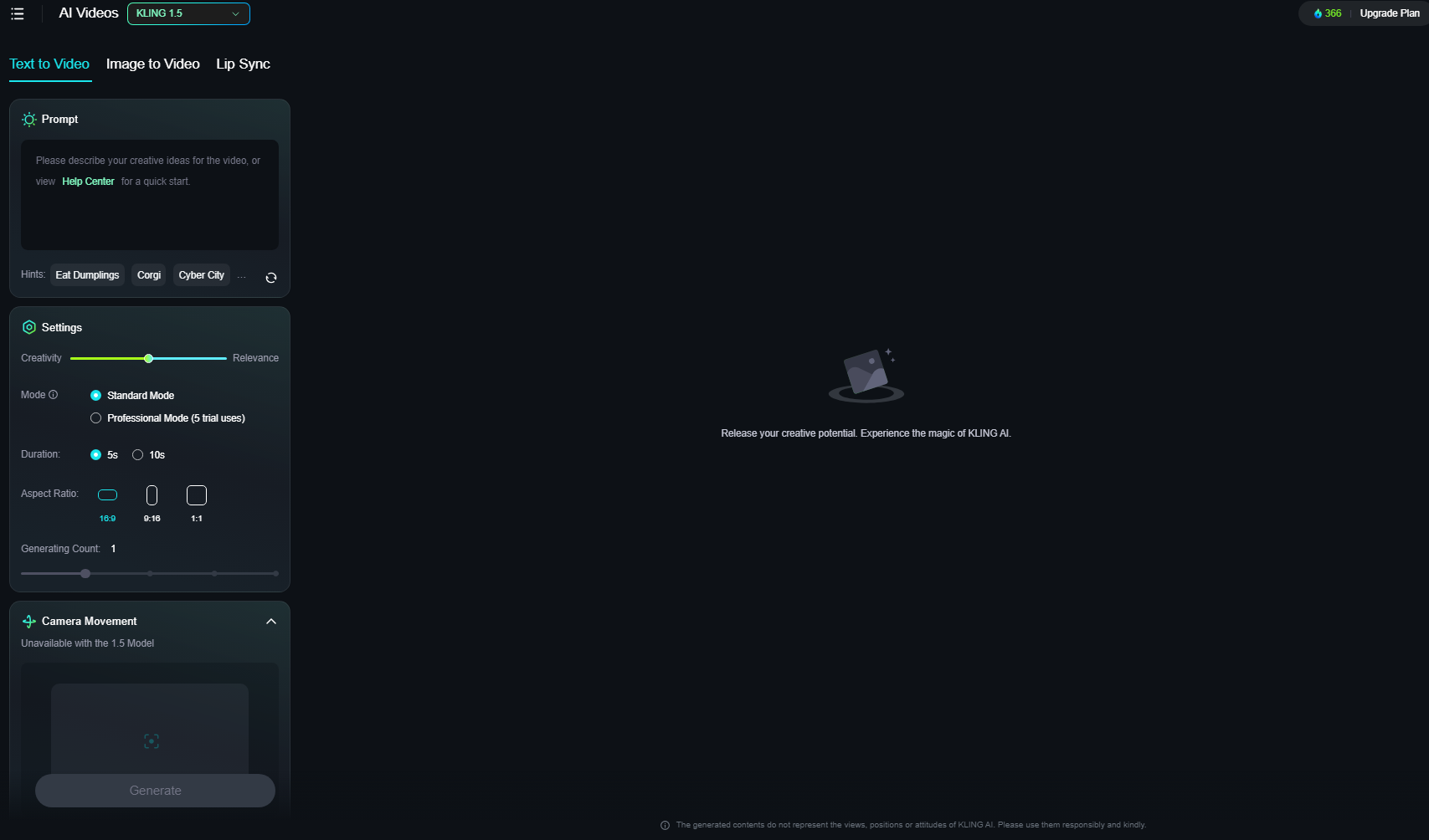
Lad os se på, hvad tekst til video er i Kling AI, og hvordan det virker. Kort sagt er tekst til video, når du kun indtaster en tekstprompt for at lave en AI-video – det betyder, at du ikke behøver at bruge billeder eller referencevideoer. AI'en behøver kun en smule tekst for at skabe den video, du har brug for. Denne videogenereringsfunktion er tilgængelig i alle nuværende Kling AI modeller: Kling 1.0 , Kling 1.5 og Kling 1.6 .

Din prompt kan være lang eller kort, enkel eller detaljeret, og Kling AI vil forsøge at finde ud af det og give dig en video, der matcher det, du ønskede. Det giver dig også mulighed for at justere forskellige andre indstillinger, såsom kreativiteten af AI, kamerabevægelsen og billedformatet på din video.
Følgende er nogle outputeksempler fra Kling AI's tekst til videogenerator:
| Hurtig | Output video |
| Et luftfoto af blå bølger, der slår mod klipperne og skaber en storslået og majestætisk scene. | |
| På en fremmed planet udfolder et cyberpunk-bybillede sig med futuristisk arkitektur. Kameraet bevæger sig langsomt fremad og afslører fodgængere på gaden. | |
| En isbjørn spiller på violin i sneen. |
Nøglefunktioner til Kling AI's tekst til video
Der er meget, der er med til at adskille Kling AI's tekst-til-videogenerering fra lignende værktøjer med andre AI-videomodeller. Her er et kig på de vigtigste funktioner og funktioner, du kan bruge med generering af tekst til video:
AI-genererede promptforslag
Hvis du ikke er sikker på, hvad du skal indtaste som din tekst til video-prompt, kan du bede Kling AI om nogle forslag. Faktisk giver det dig et par tilfældige ideer automatisk, og du kan klikke på knappen "Opdater" nederst til højre i promptvinduet for at få nye. Dette kan være med til at inspirere dig til at skrive dine egne anvisninger.
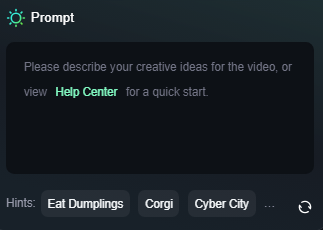
Kreativitetsskyder
Skyderen Kreativitet til relevans er en anden nøglefunktion, når du laver tekst til video med Kling AI, og den lader dig grundlæggende bestemme, hvor kreativ AI'en er. Hvis du glider den ned mod "Kreativ", så kan AI'en være mere fantasifuld. Skub den den anden vej, og den vil holde sig meget tættere til de nøjagtige ord i din prompt.
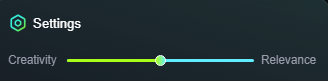
Professionel tilstand
Når du laver videoer i Kling AI, kan du også vælge mellem enten Standard Mode eller Professional Mode. Den professionelle tilstand er fuldt tilgængelig for betalte brugere (gratis prøvebrugere kan teste den op til fem gange), og den producerer videoer af bedre kvalitet med hensyn til detaljer og opløsning, men de tager lidt længere tid at producere.
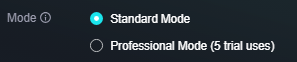
Justerbar varighed og størrelsesforhold
En anden smule kontrol, du får, når du bruger Kling AI's tekst til video, er, at du kan indstille den ønskede varighed (enten 5 sekunder eller 10 sekunder) for de videoer, du laver. Du kan også vælge mellem tre forskellige billedformater, enten 16:9 for liggende, 9:16 for portrætvideoer på telefoner eller 1:1 for en perfekt firkant.
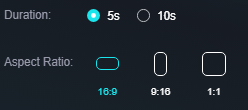
Kamerabevægelseskontrol
Du vil også se en "Camera Movement"-boks på tekst til video-siden i Kling AI, afhængigt af hvilken version af Kling -modellen du bruger. Med denne funktion kan du som udgangspunkt styre, hvordan kameraet bevæger sig under dit klip, så du for eksempel kan få det til at panorere til den ene side eller zoome tættere ind på motivet.
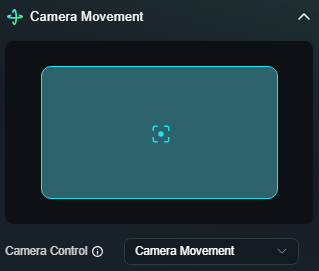
Kamerabevægelsesmulighederne for Kling AI'er inkluderer:
- Vandret
- Lodret
- Zoom
- Pande
- Rulle
- Tilt
- Flyt til venstre og zoom ind
- Flyt til højre og zoom ind
- Flyt fremad og zoom op
- Flyt ned og zoom ud
Bemærk, at kamerabevægelseskontroller for tekst til video kun er tilgængelige i Kling 1.0.
Negativ prompt
Til sidst er der funktionen "Negativ prompt", som er, hvor du kan indtaste en prompt for at fortælle AI'en, hvad du ikke vil se i videoen, den opretter. Dette er en god måde at få mere kontrol over din slutvideo og forhindre, at den har uønskede elementer som sløring eller abstrakte billeder, men det er helt valgfrit.

Lær mere om bedste praksis og eksempler på at skrive negative meddelelser til Kling AI her!
Brug af Kling AI tekst til video: En vejledning
Lad os derefter se præcis, hvordan du bruger Kling AI's tekst til video til at lave dine egne AI-videoer, et trin ad gangen.
Trin 1. Gå til værktøjet Tekst til video
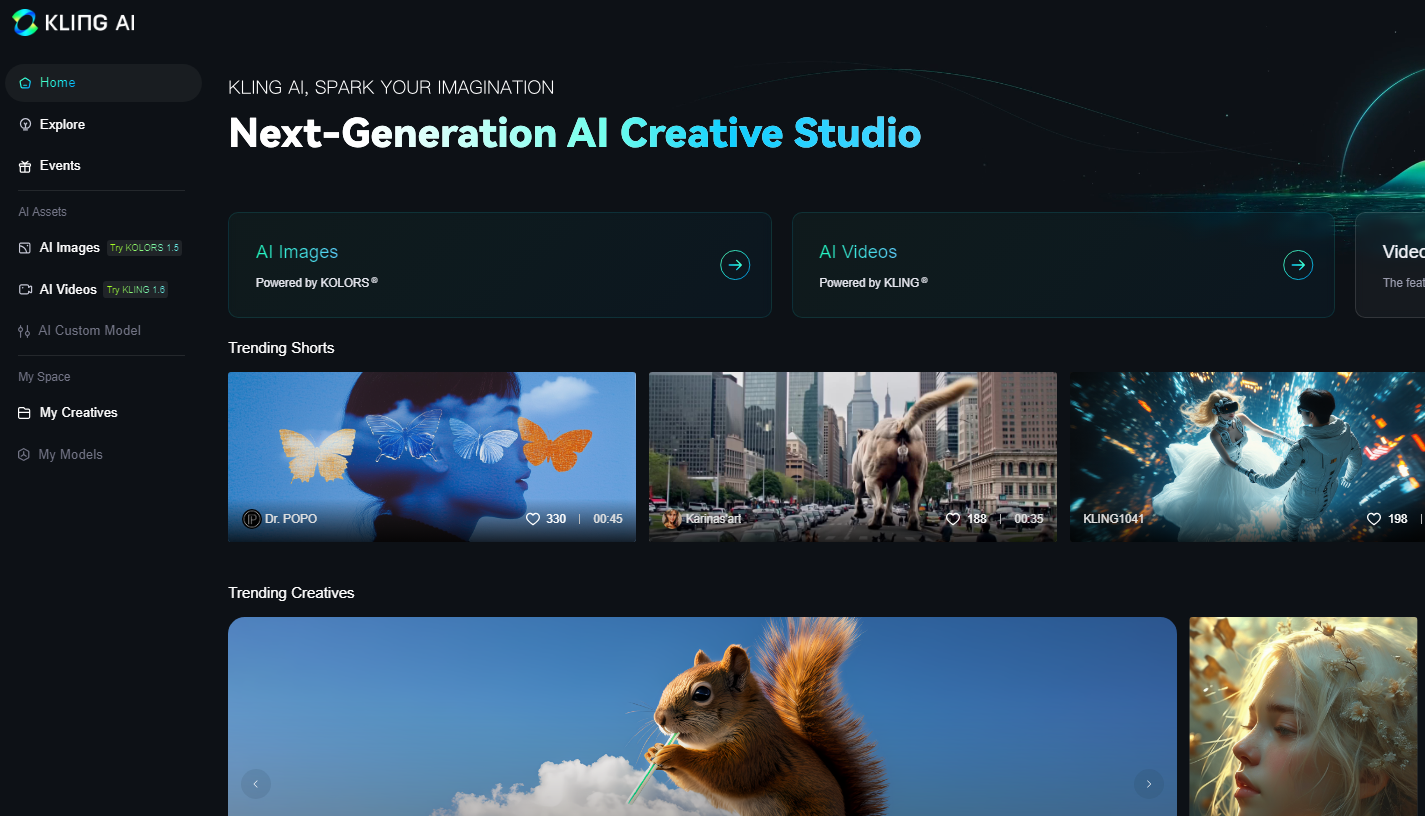
Gå først til Kling AI tekst til video-siden og log ind på din Kling AI -konto.
Trin 2. Vælg din model
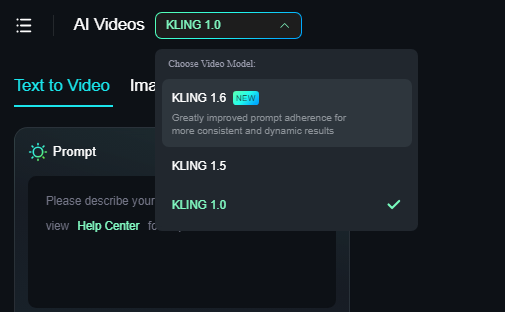
Der er i øjeblikket tre tilgængelige modeller af Kling AI, og alle understøtter generering af tekst til video. Vælg hvilken model du vil arbejde med fra Kling 1.0, 1.5 og 1.6, men bemærk, at de mere avancerede modeller bruger flere kreditter.
Trin 3. Indtast din prompt

Du skal indtaste en tekstprompt for at bruge tekst til videogenerering. Så indtast en beskrivelse af den video, du vil se, i boksen. Du kan være vag eller detaljeret efter ønske og eksperimentere med forskellige promptstile for at få forskellige resultater.
Trin 4. Konfigurer indstillingerne
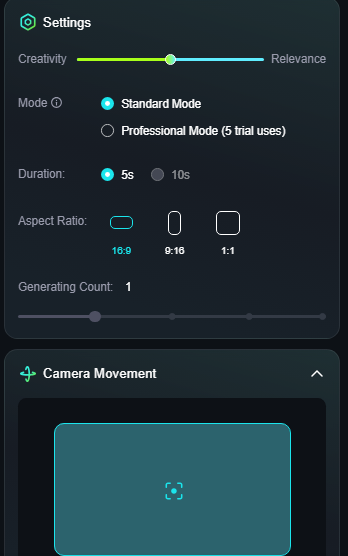
Du kan nu konfigurere de forskellige indstillinger for din video, såsom varighed og billedformat, og vælge mellem enten standard eller professionel tilstand.
Trin 5. Tilføj en negativ prompt (valgfrit)

Dette trin er valgfrit, men kan give dig mere kontrol over de videoer, du laver. Du kan vælge at indtaste en negativ prompt for at fortælle AI, hvad der ikke skal inkluderes i videoen.
Trin 6. Generer din video
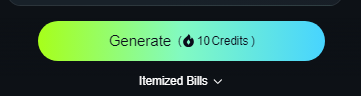
Klik på knappen "Generer" for at oprette din video. Bemærk, at det vil vise dig, hvor mange kreditter dette vil koste, før du klikker. Du kan derefter vente et øjeblik på, at videoen bliver lavet, og derefter se og gemme den.
Tips til brug af tekst til video i Kling AI
Kling AI's tekst til video-teknologi kan hjælpe dig med at lave nogle fantastiske videoer, men du skal lære at bruge den korrekt for at få ensartede resultater. Her er nogle nyttige tips og teknikker, der burde gøre det nemmere for dig:
- Prøv at gøre dine meddelelser relativt detaljerede. Hvis de er for vage, får du måske bare generiske videoer, der ikke rigtig ligner det, du gerne ville se.
- Samtidig skal du ikke være for kompleks med dine prompter. Hvis du forsøger at give AI en overbelastning af information, kan den glemme eller overse nogle af elementerne.
- Brug de tilgængelige indstillinger til at få mere kontrol over dine videoer med hensyn til deres længde og kamerabevægelse.
- Brug Negative Prompt-funktionen det meste af tiden, da det giver dig et ekstra lag af kontrol over dine AI-videoer.
Giv Kling AI tekst til video en prøve med Pollo AI
Du tror måske, at du kun kan bruge Kling AI på den officielle Kling AI platform. Men det er ikke sandt. Du kan også bruge Kling AI tekst til video via Pollo AI.
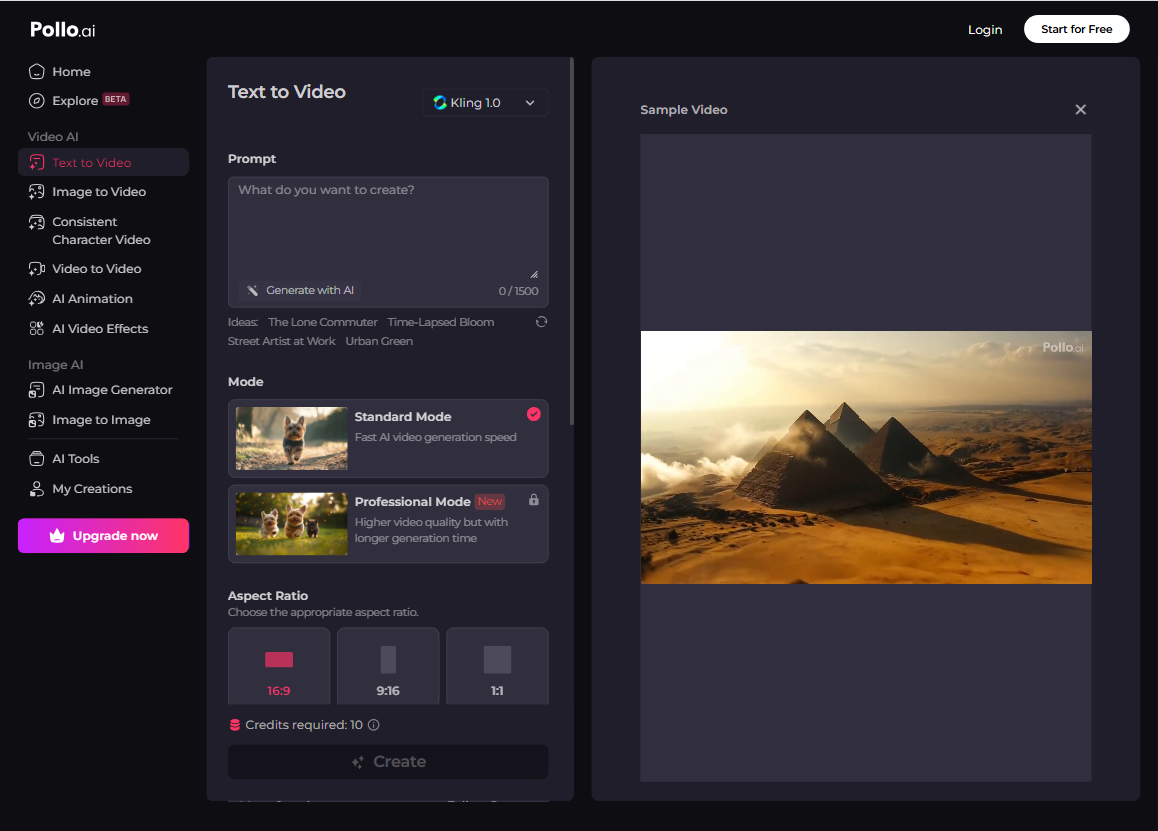
Pollo AI er en førende alt-i-en AI-videogenerator . Den har sin egen generationsmodel, og den giver adgang til mange andre, inklusive Runway AI , Pika AI , Hailuo AI , Vidu AI , Luma AI , Den lader dig oprette videoer fra tekstprompts, såvel som billeder eller videoer , og den giver dig tonsvis af værktøjer, effekter og skabeloner og andre fantastiske funktioner.
Sammenfattende
Samlet set er Kling AI's tekst til video-teknologi ganske god. Du kan bruge den til at lave alle slags AI-videoer, fra realistiske til dem, der er mere fantastiske i naturen, og det giver dig et godt tilpasningsniveau. Den bedste måde at prøve det på er via Pollo AI, så test det i dag!
Ofte stillede spørgsmål
Hvad er Kling AI tekst til video?
Tekst til video i Kling AI er et værktøj, der lader dig oprette AI-videoer fra tekstprompter. Det tilbyder en række konfigurerbare indstillinger til at justere slutresultaterne, og du kan lave forskellige slags AI-videoer på denne måde.
Hvordan fungerer Kling AI tekst til video?
Ganske enkelt indtaster brugeren en prompt, der beskriver den type video, de ønsker at generere. AI'en bruger derefter sin egen intelligens og træning til at generere den slags video.
Er Kling AI tekst til video gratis?
Du kan bruge det gratis, men det tilbyder begrænsede gratis kreditter, og de gratis brugere skal vente længere i videogenereringskøen.
Hvilken slags videoer kan du lave med Kling AI tekst til video?
Det kan bruges til mange forskellige slags videoer, inklusive realistiske eller animerede. Angiv stilen i din prompt, og Kling AI tekst til video kan oprette den for dig.